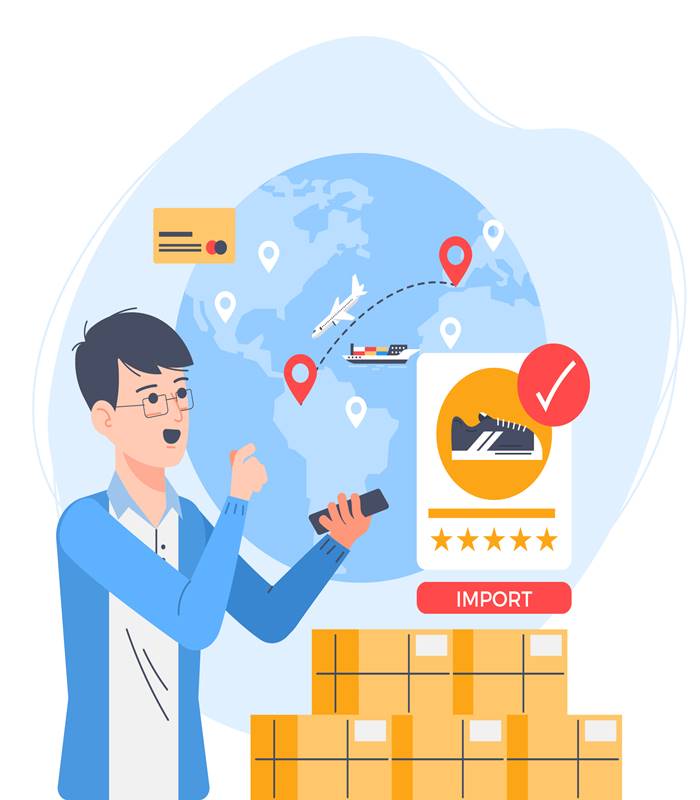=== Bilgisayar Takip Sistemi ===
Contributors: WPSoft
Tags: bilgisayar, takip, yönetim, fotoğraf, veri tabanı, WPSoft
Requires at least: 5.0
Tested up to: 6.2
Stable tag: 1.0
License: GPL-2.0-or-later
License URI: http://www.gnu.org/licenses/gpl-2.0.html
== Description ==
Bilgisayar Takip Sistemi, bilgisayarları ekleme, düzenleme, silme ve fotoğraf yükleme işlemlerini yapmanıza olanak sağlar.
Bu eklenti, bilgisayarlar ile ilgili bilgileri veritabanında tutar ve yönetim paneli üzerinden kolayca yönetmenizi sağlar.
== Features ==
- Bilgisayar ekleme, düzenleme ve silme işlemleri.
- Fotoğraf yükleme ve görüntüleme desteği.
- Bilgisayarları marka, model, seri no, kişi adı soyadı, durum gibi kriterlere göre arama.
- Toplu silme desteği.
- Yönetim paneli üzerinden kolay kullanım.
== Installation ==
1. Zip dosyasını indirin ve WordPress eklenti dizininize yükleyin (wp-content/plugins).
2. Eklentiyi WordPress admin panelinden "Eklentiler" kısmına giderek etkinleştirin.
3. Yönetim paneli üzerinden "Bilgisayar Takip" menüsünü kullanarak bilgisayarlarınızı ekleyin ve yönetin.
== Usage ==
1. **Bilgisayar Ekleme**: Bilgisayar adı, kişi adı, marka, model, seri no, fotoğraf gibi bilgileri girerek yeni bir bilgisayar ekleyebilirsiniz.
2. **Bilgisayar Düzenleme**: Var olan bilgisayarları düzenleyebilir, fotoğraf ve diğer bilgileri güncelleyebilirsiniz.
3. **Bilgisayar Silme**: Bilgisayarları tek tek ya da toplu şekilde silebilirsiniz.
4. **Bilgisayar Arama**: Bilgisayarları, marka, model, seri no gibi anahtar kelimelere göre arayabilirsiniz.
5. **Bilgisayar Fotoğrafları**: Bilgisayarların fotoğraflarını yükleyebilir ve görüntüleyebilirsiniz.
== Screenshots ==
1. Screenshot 1: Bilgisayarlar listesi.
2. Screenshot 2: Bilgisayar ekleme ve düzenleme formu.
3. Screenshot 3: Bilgisayar arama ve filtreleme.
== Changelog ==
= 1.0 =
* İlk sürüm.
== Kısa Kod ==
[bilgisayar_arama]
== Frequently Asked Questions ==
= Eklenti nasıl kurulur? =
Eklentiyi indirip WordPress eklenti dizinine yükledikten sonra admin panelinden etkinleştirebilirsiniz.
= Bilgisayar fotoğraflarını nasıl yüklerim? =
Bilgisayar eklerken veya düzenlerken fotoğraf ekleyebilirsiniz. Fotoğraf yüklemek için "Fotoğraf" alanına tıklayın ve bilgisayarınızdan bir dosya seçin.
= Bilgisayarları toplu şekilde nasıl silebilirim? =
Bilgisayarlar listesinin üst kısmındaki "Seçilenleri Sil" butonunu kullanarak seçili bilgisayarları toplu şekilde silebilirsiniz.
== Upgrade Notice ==
= 1.0 =
İlk sürüm.
== Contact ==
For support or inquiries, please contact WPSoft at [email protected].